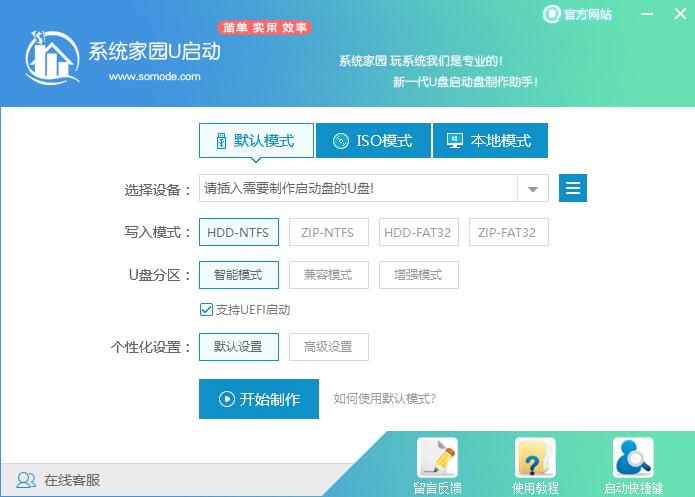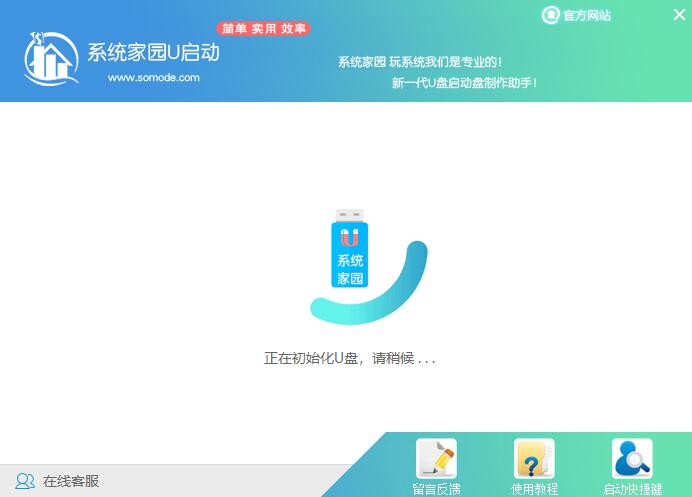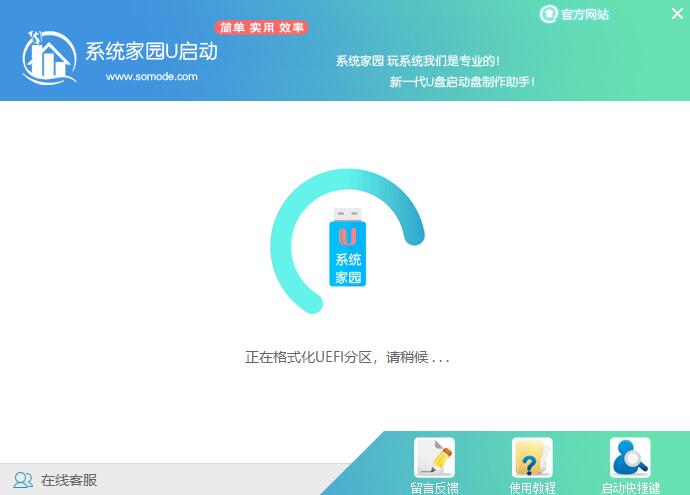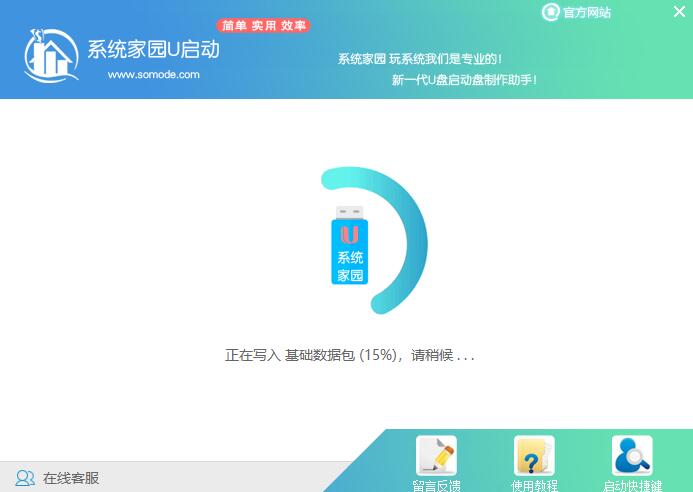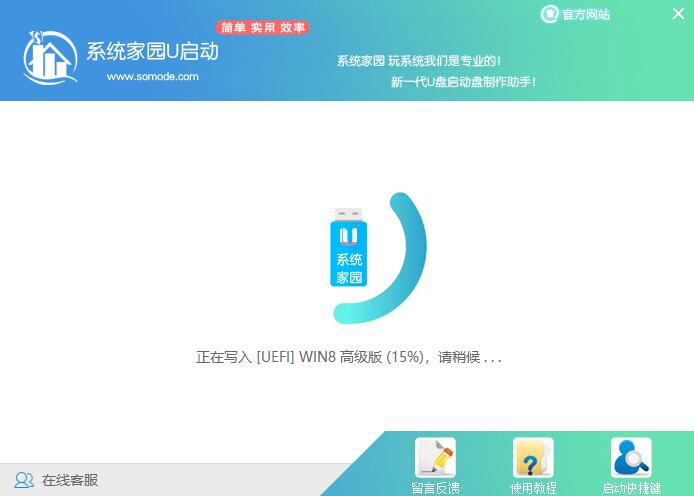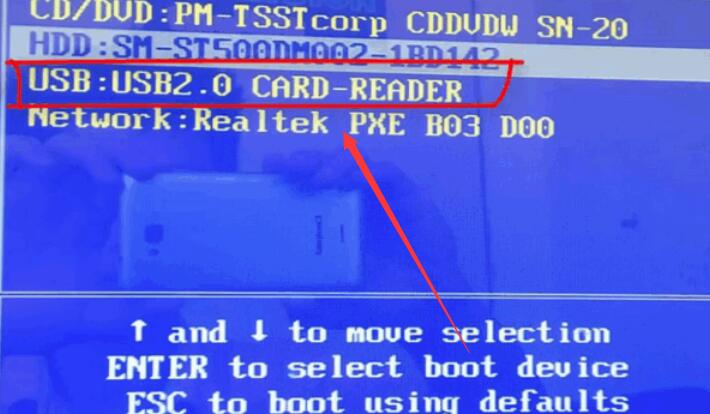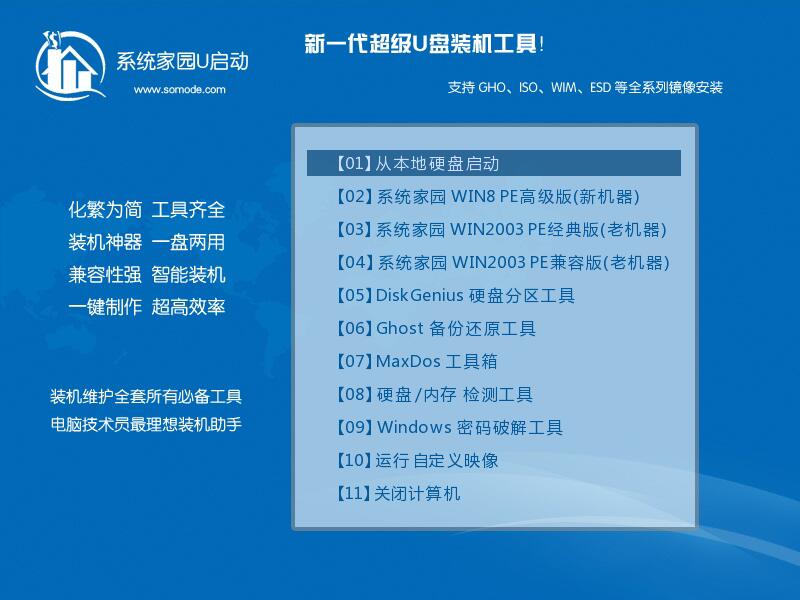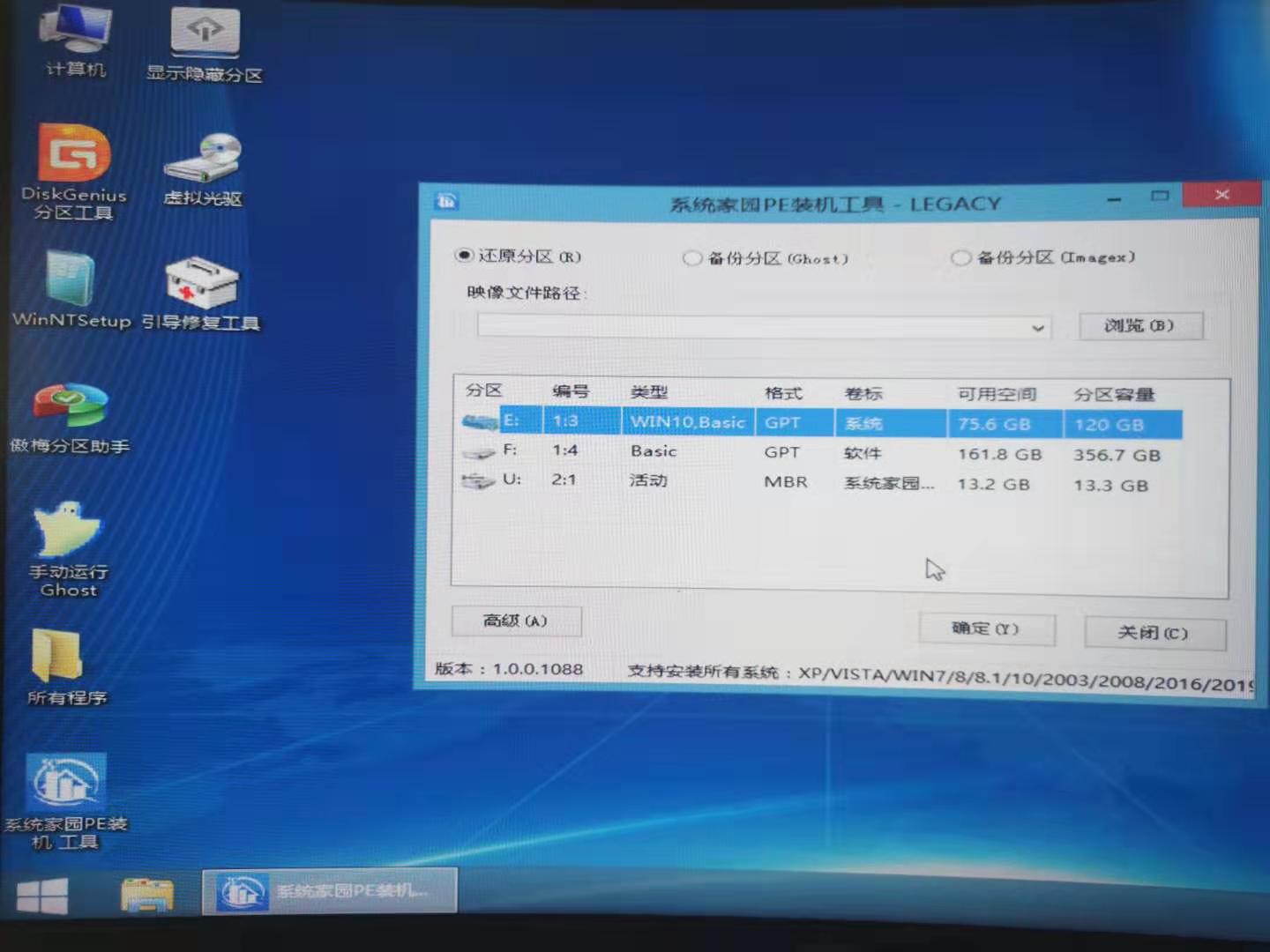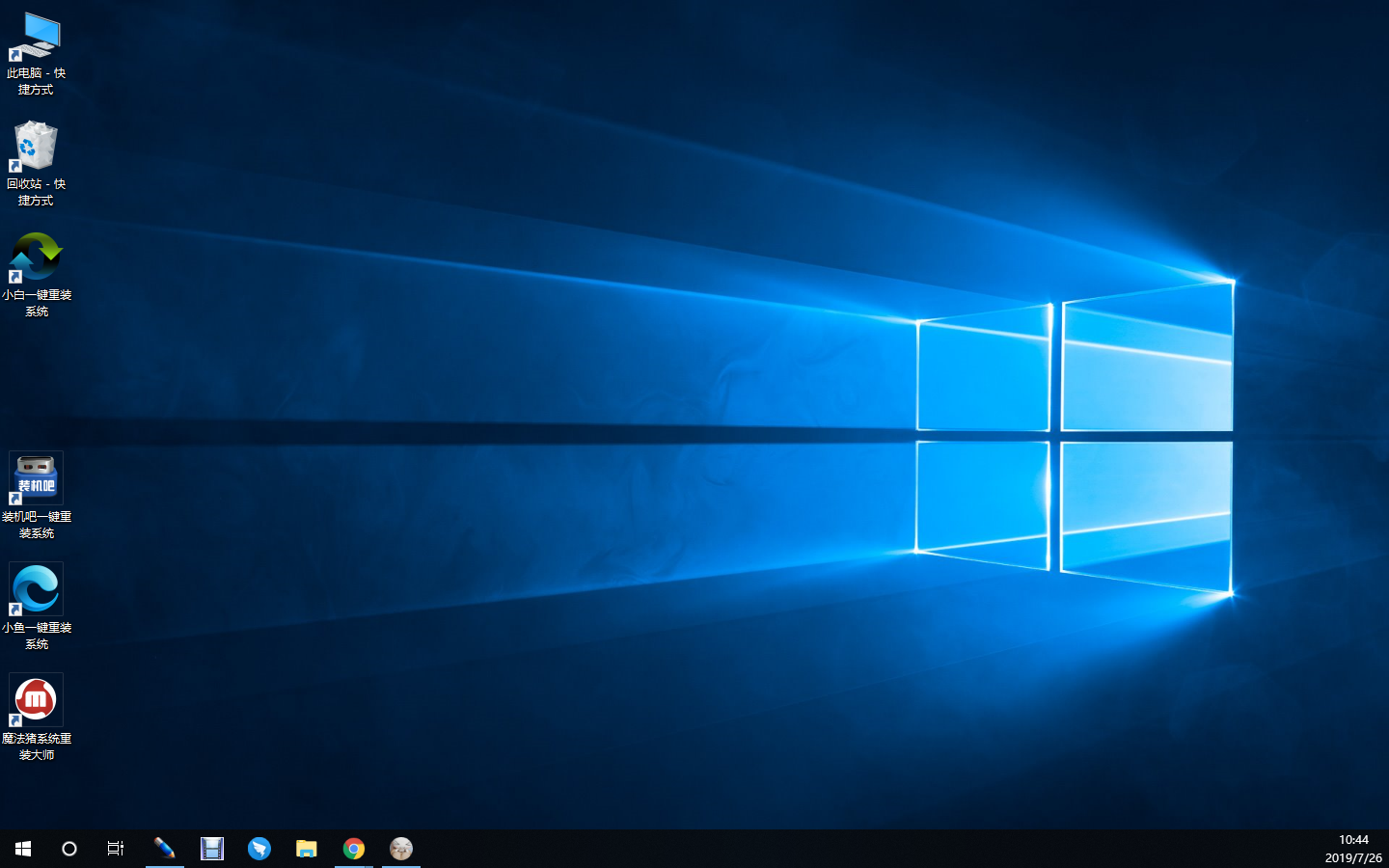win10官方镜像安装到指定的盘的方法步骤教程
如果我们在使用计算机的时候需要重装或者是安装操作系统的话,对于在安装过程中win10官方镜像怎么安装到指定的盘这个问题小编觉得我们可以在系统安装的过程中选定我们安装的制定目录即可。一般来讲无论是什么样的安装方式都是可以选定磁盘的。详细内容就来看下小编是怎么做的吧~
win10官方镜像怎么安装到指定的盘1、下载U启动软件,然后最好是准备一个10GB的U盘进行制作。
<<<
2、打开U启动软件,选择自己插入的U盘,然后点击【开始制作】。
3、在给出的系统中,选择自己想要的系统,然后点击【开始制作】。
5、然后会弹出提示,注意保存备份U盘中重要数据,然后点击【确定】。
6、制作完成以后,会弹出成功提示,点击【确定】。
7、然后重启电脑,电脑开机的时候,按下【F2】或【F10】进入系统界面。选择【代表U盘的USB】选项。
ps:每种电脑主板型号不一样,进入系统界面的按键也不同
8、然后会打开U启动界面。选择第二个【系统部落 WIN8 PE 高级版(新机器)】。
9、然后选择你下载的系统进行安装,点击【安装】即可。
10、选择盘符的时候,默认选择C盘。然后点击选择【开始安装】。
11、稍作等待后,安装完成,拔出U盘,重启电脑就完成了哦。